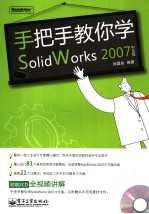
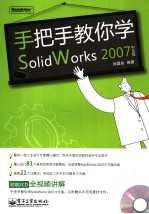
手把手教你学SolidWorks 2007 中文版PDF电子书下载
- 电子书积分:14 积分如何计算积分?
- 作 者:刘国良编著
- 出 版 社:北京:电子工业出版社
- 出版年份:2007
- ISBN:9787121050268
- 页数:438 页
第1章 SolidWorks 2007基础 1
1.1 SolidWorks 2007简介 2
1.1.1 概述 2
1.1.2 “特征管理器设计树”与“属性管理器” 5
1.1.3 使用插件 8
1.1.4 参考几何体 8
1.1.5 选择项目的方法 14
1.2 设计规划 17
1.2.1 选择最佳的观察角度与草图轮廓 17
1.2.2 分析零件的加工方式 19
1.2.3 分析零件的形状特点 19
1.2.4 绘制草图 20
1.2.5 草图轮廓 21
1.3 草图 21
1.3.1 草图绘制 21
1.3.2 草图几何关系 23
1.3.3 草图尺寸与标注 26
1.3.4 草图操作 30
1.3.5 派生草图 35
1.3.6 使用“SketchXpert”修复草图 37
1.4 特征与零件 38
1.4.1 编辑草图更改零件 38
1.4.2 编辑特征更改零件 39
1.4.3 镜向特征 42
1.5 派生零件 43
1.5.1 插入零件 44
1.5.2 镜向零部件 46
1.5.3 派生零部件 51
1.6 多实体零件 52
1.6.1 建立多实体 53
1.6.2 多实体的造型技术与配合 53
1.6.3 使用“添加”或“共同”操作 55
1.6.4 使用“删减”操作 55
1.7 装配体 56
1.7.1 “装配体”的特征管理器设计树规则 56
1.7.2 零部件图标的意义 56
1.7.3 添加零部件 57
1.7.4 固定零部件 59
1.7.5 移动零部件 59
1.7.6 旋转零部件 60
1.7.7 添加标准配合 61
1.7.8 修改配合 62
1.7.9 子装配体 65
1.7.10 使用MateXpert诊断、修复配合 66
1.7.11 编辑装配体中的零件 68
1.8 工程图 69
1.8.1 生成工程图 70
1.8.2 对齐视图 72
1.8.3 旋转视图 72
1.8.4 插入模型项目 73
1.8.5 标准三视图 76
第2章 喇叭制作 79
2.1 喇叭铁芯零件 80
2.1.1 拉伸“凸台/基体”生成基体特征 80
2.1.2 拉伸生成其他特征 81
2.2 喇叭铁芯环零件 81
2.3 喇叭磁钢零件 83
2.4 喇叭纸盆 84
2.5 喇叭纸盆框架 85
2.5.1 拉伸“凸台/基体”生成基体特征 85
2.5.2 添加“拉伸切除”特征 88
2.5.3 旋转特征 89
2.5.4 圆周阵列特征 90
2.5.5 使用圆周草图阵列生成孔 91
2.6 喇叭装配体 92
2.6.1 生成子装配体 93
2.6.2 生成喇叭装配体 93
2.7 装配体爆炸 94
2.7.1 生成爆炸视图 94
2.7.2 爆炸及解除爆炸视图 94
2.7.3 动画爆炸及解除爆炸视图 95
2.7.4 添加爆炸直线 96
2.7.5 编辑爆炸视图 97
第3章 电子元器件 99
3.1 二极管 100
3.1.1 扫描二极管引线 100
3.1.2 拉伸生成管体 102
3.1.3 镜向特征完成零件 102
3.1.4 分割曲面和添加颜色 103
3.2 三极管 105
3.2.1 拉伸生成三极管基体 105
3.2.2 生成散热片 105
3.2.3 添加边线“倒角”特征 107
3.2.4 生成管脚 108
3.2.5 完成三极管 110
3.3 集成电路 111
3.3.1 生成基体 111
3.3.2 添加面“倒角”特征 112
3.3.3 添加极性标志 113
3.3.4 生成第一个管脚 113
3.3.5 生成集成电路管脚 115
3.4 电感器 117
3.4.1 生成扫描路径 117
3.4.2 生成扫描轮廓 120
3.4.3 扫描生成电感线圈 121
3.4.4 添加材质 122
3.5 电容器 124
3.5.1 “旋转”生成电解电容器 124
3.5.2 “拉伸”生成普通电容器 125
3.6 插针排座 127
3.6.1 生成插针排座基体 127
3.6.2 生成“切除”阵列 128
3.6.3 生成插针阵列 132
3.7 电阻器 135
3.7.1 旋转电阻器基体 135
3.7.2 生成电阻引线 136
3.7.3 添加色环 139
第4章 U盘存储器 141
4.1 生成上盖“零件1” 142
4.1.1 草图绘制 142
4.1.2 生成基体特征 142
4.1.3 拉伸面板凸台 144
4.1.4 镜向特征 144
4.1.5 倒角 145
4.1.6 抽壳 146
4.1.7 制作上唇沿 147
4.1.8 生成USB插头孔 148
4.1.9 最后修整 149
4.2 后盖的制作 150
4.2.1 生成后盖基体 150
4.2.2 添加其他特征 151
4.3 前后盖装配 152
4.3.1 插入零部件 152
4.3.2 配合零部件 153
4.4 添加USB插头 154
4.4.1 制作USB插头 154
4.4.2 插入装配体 155
4.5 制作U盘下盖 156
4.5.1 制作U盘下盖基体 156
4.5.2 “镜向”实体生成U盘下盖零件 158
4.5.3 添加到装配体中 159
第5章 电脑CPU散热器 161
5.1 生成“风扇座零件” 162
5.1.1 绘制基体草图 162
5.1.2 生成基体特征 163
5.1.3 生成风道 163
5.1.4 生成安装孔 164
5.1.5 生成圆形档边 166
5.1.6 倒角处理 166
5.1.7 马达座 167
5.1.8 风扇轴 167
5.1.9 添加“切除-扫描”特征 168
5.2 风扇 171
5.2.1 扫描生成扇叶 171
5.2.2 剪裁扇叶 172
5.2.3 拉伸圆形基体 173
5.2.4 阵列扇叶 174
5.2.5 添加其他特征 175
5.3 弹簧卡扣压片 177
5.3.1 扫描基体 177
5.3.2 添加“切除-拉伸”特征 178
5.3.3 生成卡孔 179
5.3.4 添加“拉伸薄壁”特征 180
5.3.5 镜向特征完成零件 180
5.4 散热片的制作 182
5.4.1 拉伸散热片基体 182
5.4.2 “镜向”生成散热片 183
5.5 生成散热器装配体 184
5.5.1 生成子装配体 184
5.5.2 生成散热器装配体 185
第6章 电脑机箱 187
6.1 钣金特征概述 188
6.1.1 关于钣金特征 188
6.1.2 生成钣金零件的方法 188
6.1.3 “钣金”特征管理器设计树 188
6.2 “基体法兰”与“薄片”特征 189
6.2.1 生成“基体法兰”特征 189
6.2.2 添加“薄片”特征 190
6.3 折弯 191
6.4 生成折边 192
6.5 添加“边线法兰”特征 193
6.6 生成散热孔与固定孔 195
6.6.1 生成原始散热孔 195
6.6.2 线性阵列特征 195
6.6.3 生成固定孔 196
6.7 “镜向”完成机箱 197
第7章 电脑电源 201
7.1 AC插座 202
7.1.1 拉伸基体 202
7.1.2 生成固定底座 203
7.1.3 添加圆角、倒角特征 204
7.1.4 拉伸插头孔 206
7.1.5 生成插头片 207
7.2 下盖 209
7.2.1 生成基体法兰特征 209
7.2.2 制作通风窗口 210
7.2.3 生成散热孔 212
7.2.4 添加“边线法兰” 214
7.2.5 添加支架 215
7.2.6 添加托架 222
7.3 排风扇 224
7.3.1 拉伸风扇基体 224
7.3.2 添加“旋转”和“切除”特征 225
7.3.3 生成边框 227
7.3.4 生成马达座 229
7.3.5 风扇叶 232
7.3.6 风扇装配体 235
7.4 上盖 236
7.4.1 拉伸上盖基体 236
7.4.2 添加散热孔等 236
7.4.3 生成固定舌片 237
7.5 电脑电源装配体 238
7.5.1 下盖与AC插座配合 238
7.5.2 添加智能扣件 239
7.5.3 添加螺母、螺垫 242
7.5.4 其他配合 245
第8章 麦克风 247
8.1 旋转生成基体特征 248
8.1.1 绘制草图 248
8.1.2 旋转“凸台/基体” 248
8.1.3 使用“FeatureXpert”添加圆角 250
8.2 拉伸薄壁特征 252
8.3 抽壳和定义材料 253
8.3.1 抽壳 253
8.3.2 定义材料 253
8.4 线性阵列孔 254
8.4.1 草图镜向 254
8.4.2 生成通气孔 255
8.4.3 生成线性阵列 256
8.5 圆周阵列孔 256
8.6 包覆特征 257
8.7 顶盖制作 259
8.8 麦克风装配体 261
8.8.1 插入零部件 261
8.8.2 配合零部件 261
第9章 MP3播放器 263
9.1 草图绘制 264
9.1.1 绘制草图 264
9.1.2 调整形状和大小 265
9.2 生成零件基体 265
9.2.1 拉伸基体特征 265
9.2.2 圆化边角 266
9.2.3 面圆角 266
9.3 抽壳 267
9.4 制作显示窗和播放按钮孔 267
9.4.1 制作显示窗 267
9.4.2 生成播放按钮孔 268
9.4.3 添加控制按钮孔 269
9.5 生成上唇沿 271
9.6 生成耳机插孔与挂线孔 271
9.6.1 生成上盖耳机插孔 271
9.6.2 生成挂线孔 273
9.7 插入图片 275
9.8 下盖的制作 275
9.8.1 生成基体 275
9.8.2 生成上盖耳机插孔 278
9.8.3 制作商标框 279
9.9 装配 279
9.9.1 插入零部件 279
9.9.2 配合零部件 280
9.9.3 在关联装配体中生成按钮 281
第10章 PhotoWorks应用 283
10.1 概述 284
10.1.1 激活PhotoWorks 284
10.1.2 设置系统选项 284
10.1.3 预览窗口 286
10.1.4 渲染管理器RenderManager 287
10.2 添加材质 289
10.2.1 选择材质 291
10.2.2 材质照明度 291
10.2.3 纹理映射 294
10.2.4 表面粗糙度 295
10.2.5 材质颜色 296
10.2.6 编辑材质 297
10.3 设置布景 298
10.3.1 布景管理程序 299
10.3.2 房间选择 300
10.3.3 设置墙壁材质 302
10.3.4 设置背景和前景 303
10.3.5 布景的“环境”选项卡 304
10.4 光源 306
10.4.1 保持SolidWorks光源 306
10.4.2 布景光源 307
10.4.3 阴影控制 309
10.4.4 光源的SolidWorks属性 309
10.4.5 光源的PhotoWorks属性 312
10.5 贴图 314
10.5.1 生成贴图 314
10.5.2 设置图像 315
10.5.3 设置“掩码”类型 318
10.5.4 选择贴图材质与照明度 319
10.5.5 编辑贴图 322
10.6 渲染、输出图像 322
10.6.1 设置“反走样品质” 322
10.6.2 设置“光线跟踪” 323
10.6.3 设定“内存管理” 323
10.6.4 设置“轮廓渲染” 323
10.6.5 间接照明度渲染 325
10.6.6 整体照明度 325
10.6.7 焦散线渲染 328
10.6.8 区域渲染 329
10.6.9 渲染子图像 330
10.6.10 交互渲染 330
10.6.11 使用PhotoWorks Studio渲染 330
10.6.12 图像渲染输出 331
10.6.13 渲染图像到文件 332
10.6.14 渲染向导 334
10.6.15 打印图像 336
10.7 库 337
10.7.1 材质库 337
10.7.2 布景库 338
第11章 弹簧设计 341
11.1 变距、变径弹簧 342
11.1.1 生成扫描路径 342
11.1.2 生成扫描轮廓 343
11.1.3 扫描生成弹簧 344
11.2 方程式驱动 345
11.2.1 生成等螺距压簧 345
11.2.2 添加基准轴 347
11.2.3 方程式驱动 347
11.3 装配体中的弹簧 348
11.3.1 装配体配合 348
11.3.2 添加装配体方程式 350
11.3.3 弹簧的伸缩 352
11.3.4 修改方程式 353
第12章 手机 355
12.1 手机上盖基体建模 356
12.1.1 绘制基体草图 356
12.1.2 完全定义草图 356
12.1.3 拉伸基体特征 357
12.2 生成显示窗面板 358
12.2.1 绘制凸台草图 358
12.2.2 镜向草图及拉伸凸台 358
12.3 外形整理、抽壳 359
12.3.1 倒角处理 359
12.3.2 圆化边角 360
12.3.3 底边倒角与面圆角 361
12.3.4 抽壳 363
12.4 制作前面板 363
12.4.1 生成听音孔共振腔 363
12.4.2 生成显示屏窗口 365
12.4.3 生成功能按键孔 365
12.4.4 生成数字键孔 366
12.4.5 生成按键 369
12.4.6 制作显示窗玻璃 371
12.5 生成上唇沿 373
12.6 生成充电、数据线窗口 375
12.7 下盖制作 376
12.7.1 生成下盖的基体特征 376
12.7.2 外形整理、抽壳 376
12.7.3 生成挂线孔 377
12.7.4 生成下唇沿 380
12.7.5 生成下盖数据线窗口 381
12.7.6 生成电池盒盖 381
12.8 手机装配体 383
12.8.1 下盖装配体 383
12.8.2 手机装配体 384
12.8.3 应用贴图 385
12.9 工程图 387
12.9.1 装配体模型视图 387
12.9.2 装配体标准三视图 389
第13章 草图文字和图片的应用 391
13.1 在平面上蚀刻文字 392
13.1.1 草图文字 392
13.1.2 设置草图文字属性 393
13.1.3 蚀刻文字 394
13.2 在圆柱面上蚀刻文字 395
13.2.1 生成草图 396
13.2.2 “包覆”特征 396
13.3 “草图图片”的应用 398
13.3.1 草图图片 398
13.3.2 插入图片 399
13.3.3 利用图片生成实体 400
第14章 eDrawings 403
14.1 概述 404
14.1.1 什么是eDrawings 404
14.1.2 为什么要用eDrawings 404
14.1.3 eDrawings2007的特点 405
14.2 eDrawings浏览器 406
14.2.1 激活eDrawings 406
14.2.2 打开SolidWorks文件 407
14.2.3 eDrawings浏览器界面 408
14.3 生成eDrawings文件 410
14.3.1 使用“另存为”命令 410
14.3.2 使用“出版eDrawings”菜单项目或工具 412
14.3.3 审阅激活 413
14.3.4 使用AutoCAD生成eDrawings文件 414
14.3.5 使用Pro/E、Solid Edge生成eDrawings文件 414
14.4 保存eDrawings文件 415
14.4.1 保存为Zip文件 415
14.4.2 保存文件为可执行文件 416
14.4.3 保存文件为STL文件 416
14.4.4 保存为图像文件 416
14.4.5 保存为HTML文件 417
14.5 发送或打印文件 418
14.5.1 发送文件 418
14.5.2 打印文件 418
14.6 管理装配体零部件 419
14.6.1 高亮显示零部件 420
14.6.2 隐藏或显示零部件 420
14.6.3 使零部件透明 421
14.7 标注 423
14.7.1 标注概述 423
14.7.2 添加评述 424
14.7.3 添加文字评述 424
14.7.4 添加云纹评述 425
14.7.5 添加几何要素到评述 426
14.7.6 尺寸添加到评述 427
14.7.7 编辑评述 428
14.7.8 生成标注文件 429
14.7.9 观看评述 430
14.7.10 答复现有评述 430
14.8 测量尺寸 431
14.8.1 测量类型 432
14.8.2 测量尺寸 432
14.8.3 编辑测量结果 434
14.9 移动零部件 434
14.9.1 移动零部件 434
14.9.2 返回零部件 435
14.9.3 移动子装配体 435
14.9.4 返回子装配体 435
14.10 观看模型 435
14.10.1 观看横断面 435
14.10.2 动画显示 437
14.10.3 戳记 437
14.10.4 爆炸视图 438
14.10.5 显示质量属性 438
- 《AutoCAD 2018自学视频教程 标准版 中文版》CAD/CAM/CAE技术联盟 2019
- 《AutoCAD机械设计实例精解 2019中文版》北京兆迪科技有限公司编著 2019
- 《复分析 英文版》(中国)李娜,马立新 2019
- 《生物化学 本科临床 英文版》张晓伟 2018
- 《Dreamweaver CC 2018标准实例教程 中文版》杨雪静,胡仁喜编著 2019
- 《Flash CC动画制作实用教程 中文版》麓山文化 2019
- 《代数簇 英文版》(荷)Eduard Lo 2019
- 《全国高等教育艺术设计专业规划教材 AutoCAD2020中文版标准教程》(中国)张莉,周子良,何婧 2019
- 《高等学校中外合作办学适用教材 高等数学 上 英文版》(中国)潘斌,牛宏,陈丽 2019
- 《全国高等学校药学类专业教材 药理学 英文版》殷明,朱依谆主编 2017
- 《市政工程基础》杨岚编著 2009
- 《家畜百宝 猪、牛、羊、鸡的综合利用》山西省商业厅组织技术处编著 1959
- 《《道德经》200句》崇贤书院编著 2018
- 《高级英语阅读与听说教程》刘秀梅编著 2019
- 《计算机网络与通信基础》谢雨飞,田启川编著 2019
- 《看图自学吉他弹唱教程》陈飞编著 2019
- 《法语词汇认知联想记忆法》刘莲编著 2020
- 《培智学校义务教育实验教科书教师教学用书 生活适应 二年级 上》人民教育出版社,课程教材研究所,特殊教育课程教材研究中心编著 2019
- 《国家社科基金项目申报规范 技巧与案例 第3版 2020》文传浩,夏宇编著 2019
- 《流体力学》张扬军,彭杰,诸葛伟林编著 2019
- 《电子测量与仪器》人力资源和社会保障部教材办公室组织编写 2009
- 《少儿电子琴入门教程 双色图解版》灌木文化 2019
- 《指向核心素养 北京十一学校名师教学设计 英语 七年级 上 配人教版》周志英总主编 2019
- 《北京生态环境保护》《北京环境保护丛书》编委会编著 2018
- 《指向核心素养 北京十一学校名师教学设计 英语 九年级 上 配人教版》周志英总主编 2019
- 《通信电子电路原理及仿真设计》叶建芳 2019
- 《高等院校旅游专业系列教材 旅游企业岗位培训系列教材 新编北京导游英语》杨昆,鄢莉,谭明华 2019
- 《电子应用技术项目教程 第3版》王彰云 2019
- 《中国十大出版家》王震,贺越明著 1991
- 《近代民营出版机构的英语函授教育 以“商务、中华、开明”函授学校为个案 1915年-1946年版》丁伟 2017
